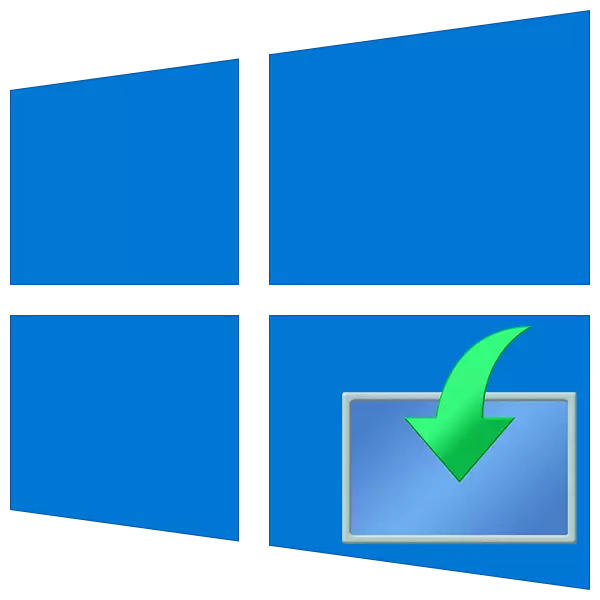
વિન્ડોઝ 10 ના ઘણા વપરાશકર્તાઓએ એક કારણ અથવા બીજા માટે એક સિસ્ટમ ફરીથી સ્થાપિત કરવી પડી હતી. આ પ્રક્રિયા સામાન્ય રીતે તેને ફરીથી પુષ્ટિ કરવાની જરૂરિયાત સાથે લાઇસન્સ નુકશાન સાથે છે. આ લેખમાં આપણે "ડઝનેક" ફરીથી ઇન્સ્ટોલ કરતી વખતે સક્રિયકરણ સ્થિતિને કેવી રીતે જાળવી રાખવી તે વિશે વાત કરીશું.
લાઇસન્સ નુકશાન વગર ફરીથી સ્થાપિત કરો
વિન્ડોઝ 10 પાસે કાર્યને ઉકેલવા માટે ત્રણ સાધનો છે. પ્રથમ અને બીજું તમને સિસ્ટમને પ્રારંભિક સ્થિતિમાં પુનઃસ્થાપિત કરવાની મંજૂરી આપે છે, અને ત્રીજી સક્રિયકરણ જાળવી રાખતી વખતે સ્વચ્છ ઇન્સ્ટોલેશન કરવાનું છે.પદ્ધતિ 1: ફેક્ટરી સેટિંગ્સ
આ પદ્ધતિ કામ કરશે જો તમારા કમ્પ્યુટર અથવા લેપટોપને પૂર્વ-સ્થાપિત "ડઝન" સાથે પૂરું પાડવામાં આવ્યું હોય, અને તમે તેને ફરીથી સ્થાપિત કર્યું નથી. ત્યાં બે માર્ગો છે: સત્તાવાર સાઇટથી વિશેષ ઉપયોગિતા ડાઉનલોડ કરવા અને તેને તમારા પીસી પર ચલાવો અથવા અપડેટ અને સુરક્ષા વિભાગમાં સમાન એમ્બેડેડ ફંક્શનનો ઉપયોગ કરો.

વધુ વાંચો: ફેક્ટરી રાજ્યમાં વિન્ડોઝ 10 પરત કરો
પદ્ધતિ 2: સોર્સ સ્ટેટ
આ વિકલ્પ ફેક્ટરી સેટિંગ્સ પરિણામ માટે સમાન સ્રાવ આપે છે. તફાવત એ છે કે તે સિસ્ટમ દ્વારા સિસ્ટમ દ્વારા ઇન્સ્ટોલ (અથવા ફરીથી ઇન્સ્ટોલ કરેલું) હોય તો પણ તે સહાય કરશે. અહીં બે દૃશ્યો પણ છે: પ્રથમ ચાલી રહેલ "વિંડોઝ" માં ઓપરેશનનો અર્થ સૂચવે છે, અને બીજું તે પુનઃપ્રાપ્તિ વાતાવરણમાં કામ કરવાનું છે.

વધુ વાંચો: અમે વિન્ડોઝ 10 ને મૂળ સ્થિતિમાં પુનઃસ્થાપિત કરીએ છીએ
પદ્ધતિ 3: નેટ ઇન્સ્ટોલેશન
એવું થઈ શકે છે કે પાછલા રસ્તાઓ ઉપલબ્ધ રહેશે નહીં. આનું કારણ વર્ણવેલ સાધનોની કામગીરી માટે જરૂરી ફાઇલોની ગેરહાજરી હોઈ શકે છે. આવી પરિસ્થિતિમાં, તમારે ઇન્સ્ટોલેશન ઇમેજને અધિકૃત સાઇટથી ડાઉનલોડ કરવાની અને મેન્યુઅલી ઇન્સ્ટોલેશન કરવાની જરૂર છે. આ એક ખાસ ની મદદથી કરવામાં આવે છે.
- અમને ઓછામાં ઓછા 8 જીબીના કદ સાથે મફત ફ્લેશ ડ્રાઇવ મળે છે અને તેને કમ્પ્યુટરથી કનેક્ટ કરે છે.
- બુટ પૃષ્ઠ પર જાઓ અને નીચે સ્ક્રીનશૉટમાં ઉલ્લેખિત બટનને ક્લિક કરો.
માઈક્રોસોફ્ટ વેબસાઇટ પર જાઓ
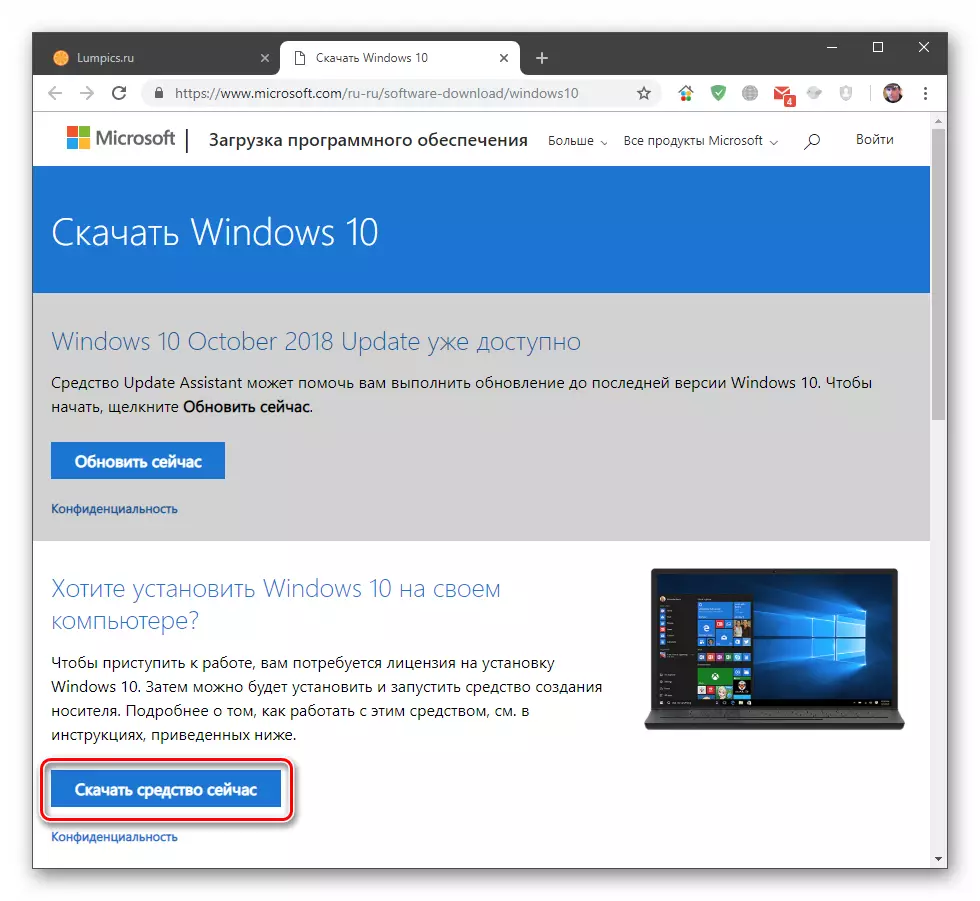
- ડાઉનલોડ કર્યા પછી, અમને "MediamCreationtool1809.exe" નામથી ફાઇલ મળશે. મહેરબાની કરીને નોંધ કરો કે તમારા કેસમાં ઉલ્લેખિત સંસ્કરણ 1809 અલગ હોઈ શકે છે. આ લેખન સમયે, તે "ડઝનેક" ના નવા સંપાદકો હતા. એડમિનિસ્ટ્રેટર વતી ટૂલ ચલાવો.
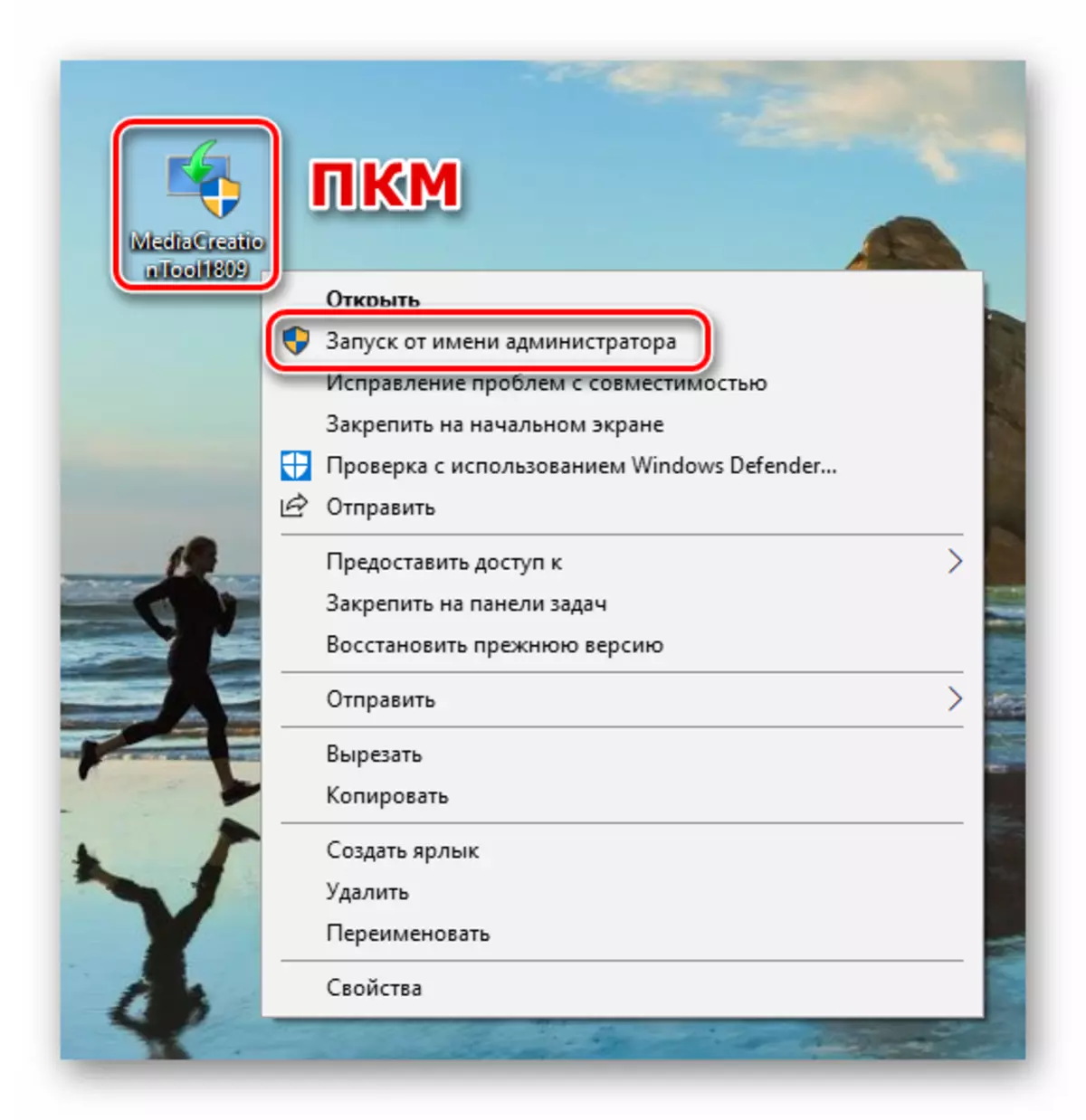
- અમે સ્થાપન કાર્યક્રમ તૈયાર કરવા માટે રાહ જોઈ રહ્યા છે.
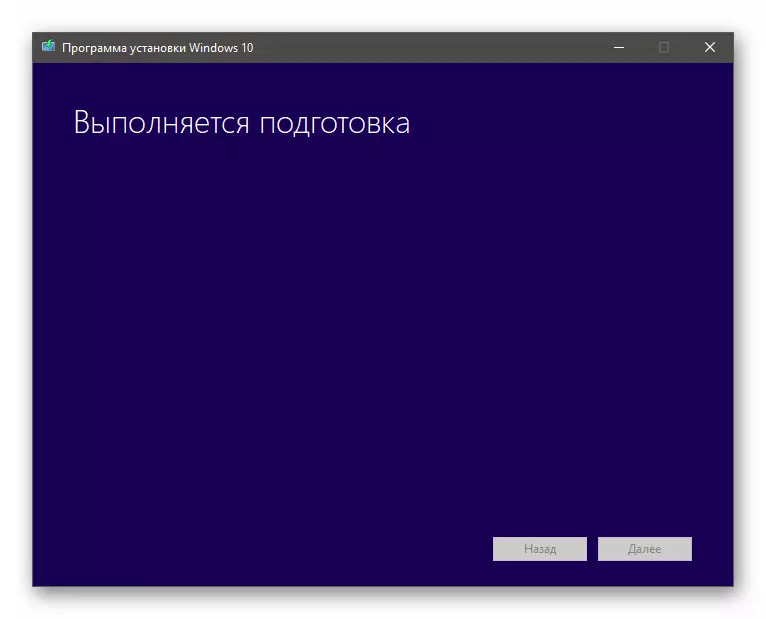
- લાઇસન્સ કરાર વિંડોમાં, "સ્વીકારો" બટનને ક્લિક કરો.

- બીજી ટૂંકી તૈયારી પછી, ઇન્સ્ટોલર અમને પૂછશે કે આપણે શું કરવા માંગીએ છીએ. અહીં બે વિકલ્પો છે - સ્થાપન મીડિયાને અપડેટ કરો અથવા બનાવો. પ્રથમ અમારા માટે યોગ્ય નથી, કારણ કે જ્યારે તે પસંદ કરવામાં આવે છે, ત્યારે સિસ્ટમ જૂના સ્થિતિમાં રહેશે, ફક્ત નવીનતમ અપડેટ્સ ઉમેરવામાં આવશે. બીજા બિંદુને પસંદ કરો અને "આગલું" ક્લિક કરો.
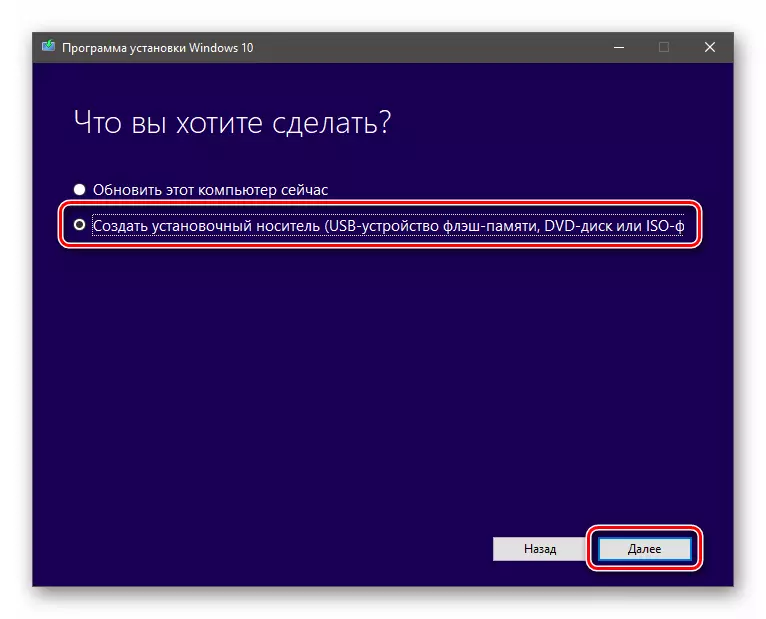
- અમે ચકાસીએ છીએ કે ઉલ્લેખિત પરિમાણો અમારી સિસ્ટમ સાથે અનુરૂપ છે કે નહીં. જો નહીં, તો તમે "આ કમ્પ્યુટર માટે આગ્રહણીય પરિમાણોનો ઉપયોગ કરો" ની બાજુમાં ડૅવને દૂર કરો અને ડ્રોપ-ડાઉન સૂચિમાં ઇચ્છિત સ્થાનો પસંદ કરો. સેટ કર્યા પછી, "આગલું" ક્લિક કરો.
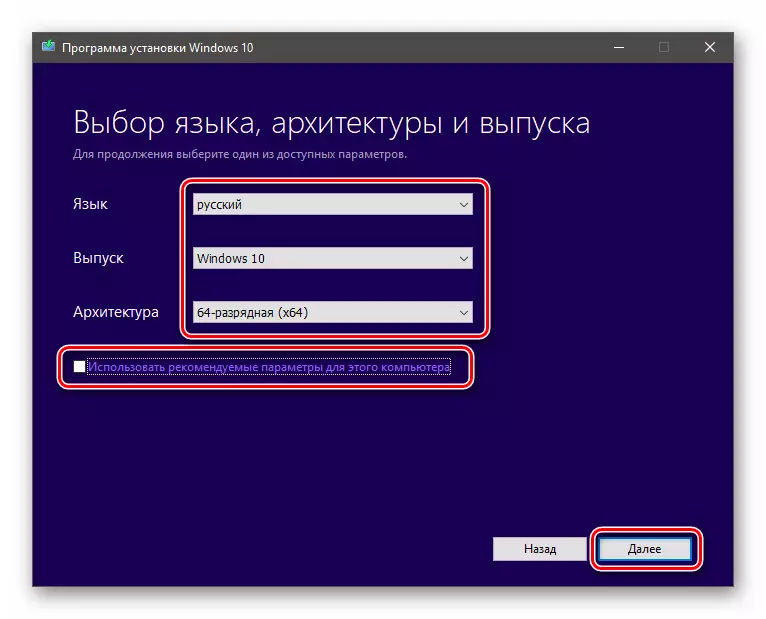
ઉપરોક્ત તમામ પદ્ધતિઓ "ક્લબ" લાઇસેંસ વિના સિસ્ટમને ફરીથી ઇન્સ્ટોલ કરવાના કાર્યને ઉકેલવામાં મદદ કરશે. વિન્ડોઝ કોઈ કી વિના પાઇરેટેડ ટૂલ્સનો ઉપયોગ કરીને સક્રિય કરવામાં આવી હોય તો ભલામણો કામ કરી શકશે નહીં. અમે આશા રાખીએ છીએ કે આ તમારો કેસ નથી, અને બધું સારું થશે.
